Role-Based Access Control (RBAC)

Role-Based Access Control (RBAC)
Role-lar əsasında icazələrin kontrolu, yəni RBAC – ən qabaqcıl texnologiyalardan sayılır, onun vacibliyi Cloud Security Alliance tərəfindən hazırlanmış Security guidance for Critical Areas of Focus in Cloud Computing V3.0 sənədində xüsusi bildirilib. Cloud provider-lərin çoxu resurslara girişi məhz RBAC modeli istifadə edərək təmin edirlər. RBAC modelində built-in olaraq külli miqdarda Role-lar vardır . Bununla yanaşı “Json” vasitəsilə biz custom role-lar da yarada bilərik.
RBAC modelində 3 əsas role-lar bunlardır.
Owner – Bu role assign olunmuş istifadəçi, nəzərdə tutlmuş Scope-da bütün hüquqlara və hətta başqa istifadəçilərə yetki vermək hüququna sahibdir.
Contributor – Bu istifadəçi Azure resurslarını yarada və onları idarə edə bilər, lakin başqalarına girişi təmin edə bilməz.
Reader – Bu rolu yerinə yetirən istifadəçi Azure-da yanlız mövcud olan resursları gözdən keçirə bilər. Yəni bildiyimiz Read-only yetkisi.
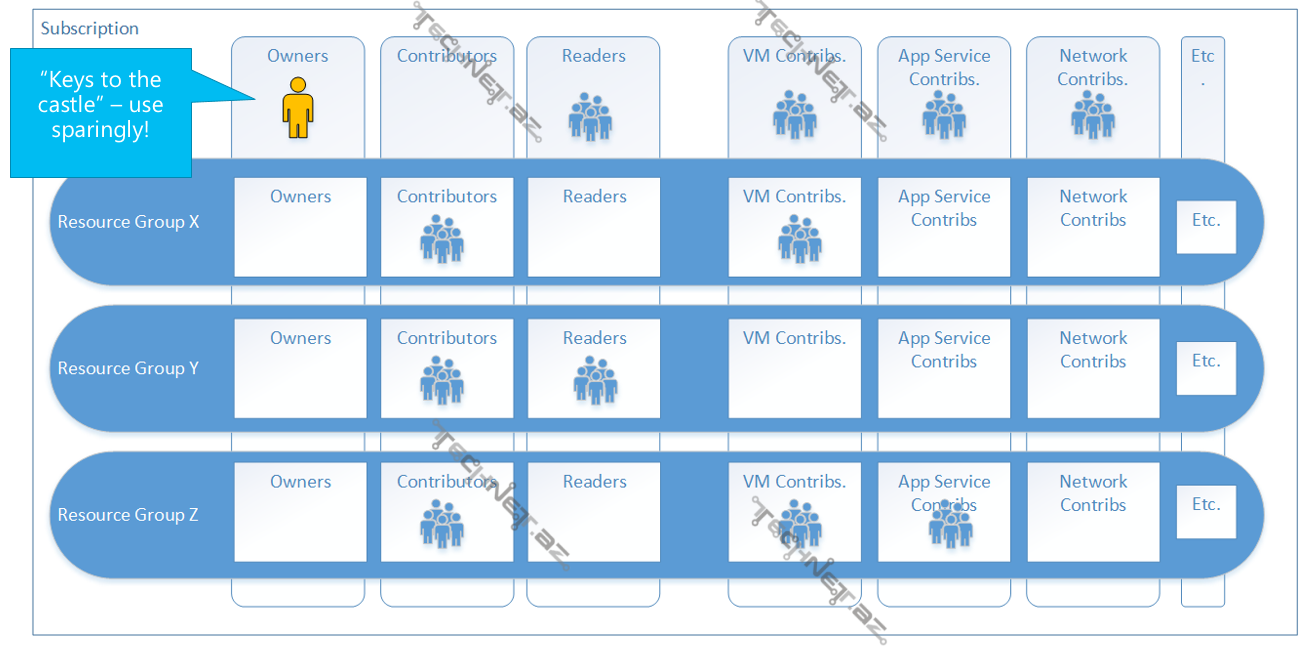
RBAC vasitəsilə icazələrin təmin edilmə prossesi 3 əsas elementlə idarə olunur:
- Security Principle
İcazə vermək istədiyimiz istifadəçi, group və ya servis.
- Role Definition
Müəyyən icazələr toplusundan ibarət Role. Hansı ki təhkim olunmuş obyektlərə oxuma, yazma və dəyişiklik etmə imkanları verir.
- Scope
Scope – yetkiləri vermək istədiyimiz resourse toplusudur. Başqa sözlə icazələrin sərhədləri.
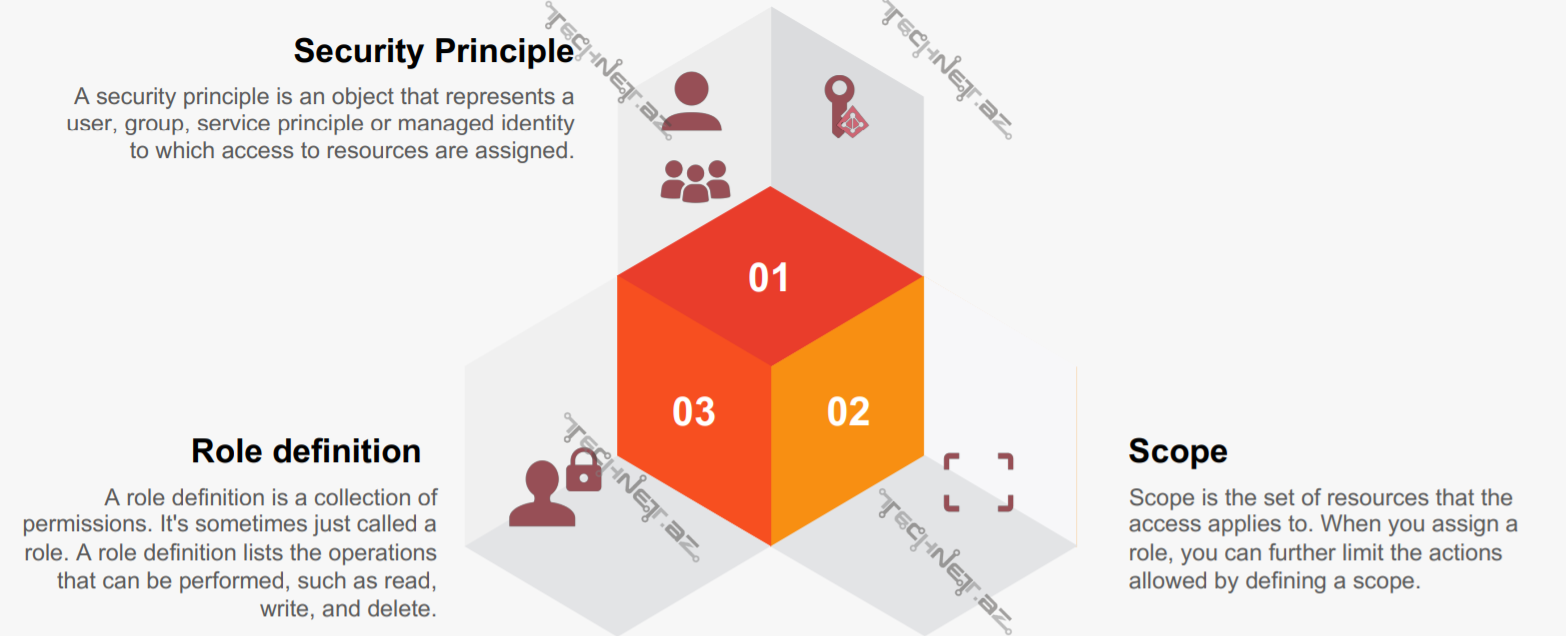
Yetkiləndirmə Prossesi
İstifadəçiyə Azure portalı vasitəsilə resurs qrupa hər hansı role təyin etmək üçün, növbəti addımlar atılmalıdır:
- Azure portalına Owner hüququ daşıyan istifadəçi profilindən daxil olun.
- Naviqasiyanın sol panelində yerləşən Resource Groups punktunu seçin.
- Resource Groups bölümündə hər hansı bir Resource Group seçin. .

- Resursların adları olan sütun çıxacaqdır. Hər hansı bir Resource Group-u seçərək, Sol tərəfdə yerləşən Access Control bölməsinə daxil olun. Burada “Add” düyməsin seçərək, Add Role Assignment bölməsinə giriş edin.
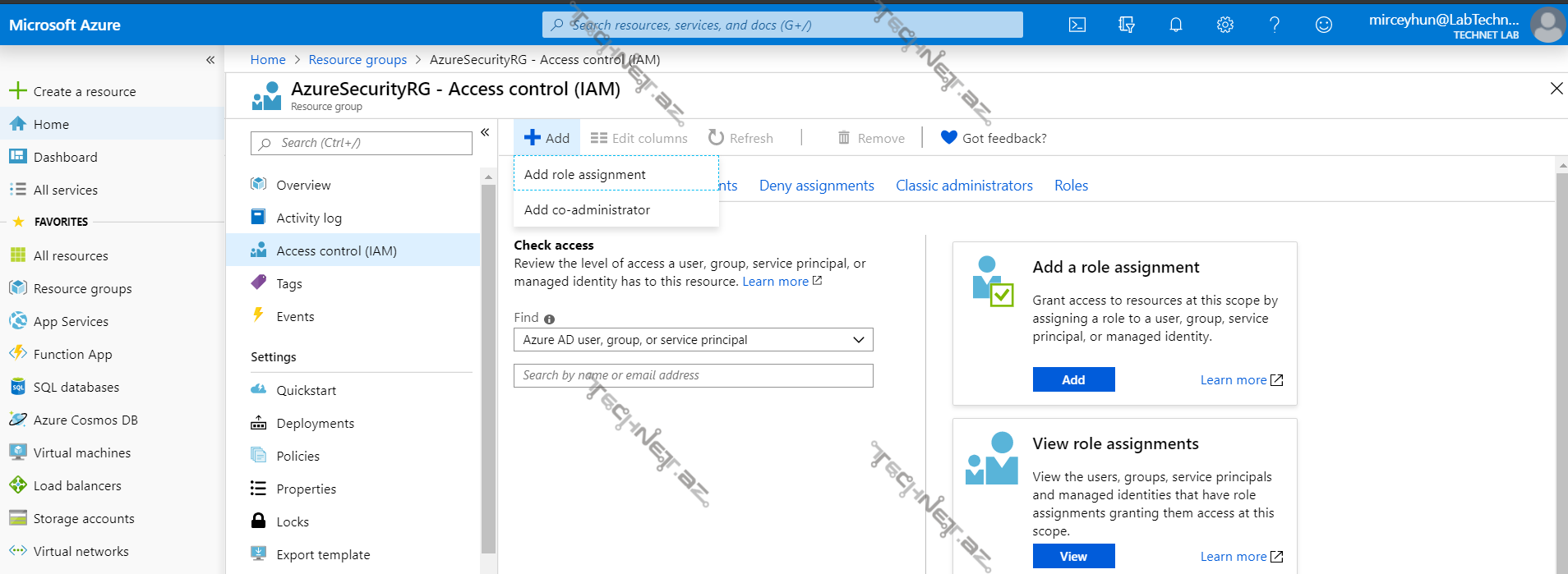
- Add Role Assignment bölməsinə keçdikdə, sol tərəfdə yaranan panel vasitəsilə siz istədiyiniz Role-u və bu Role-u təhkim etmək istədiyiniz account seçərək “Save” düyməsini basdıqda yetkiləndirmə prossesi sonlanacaqdır.
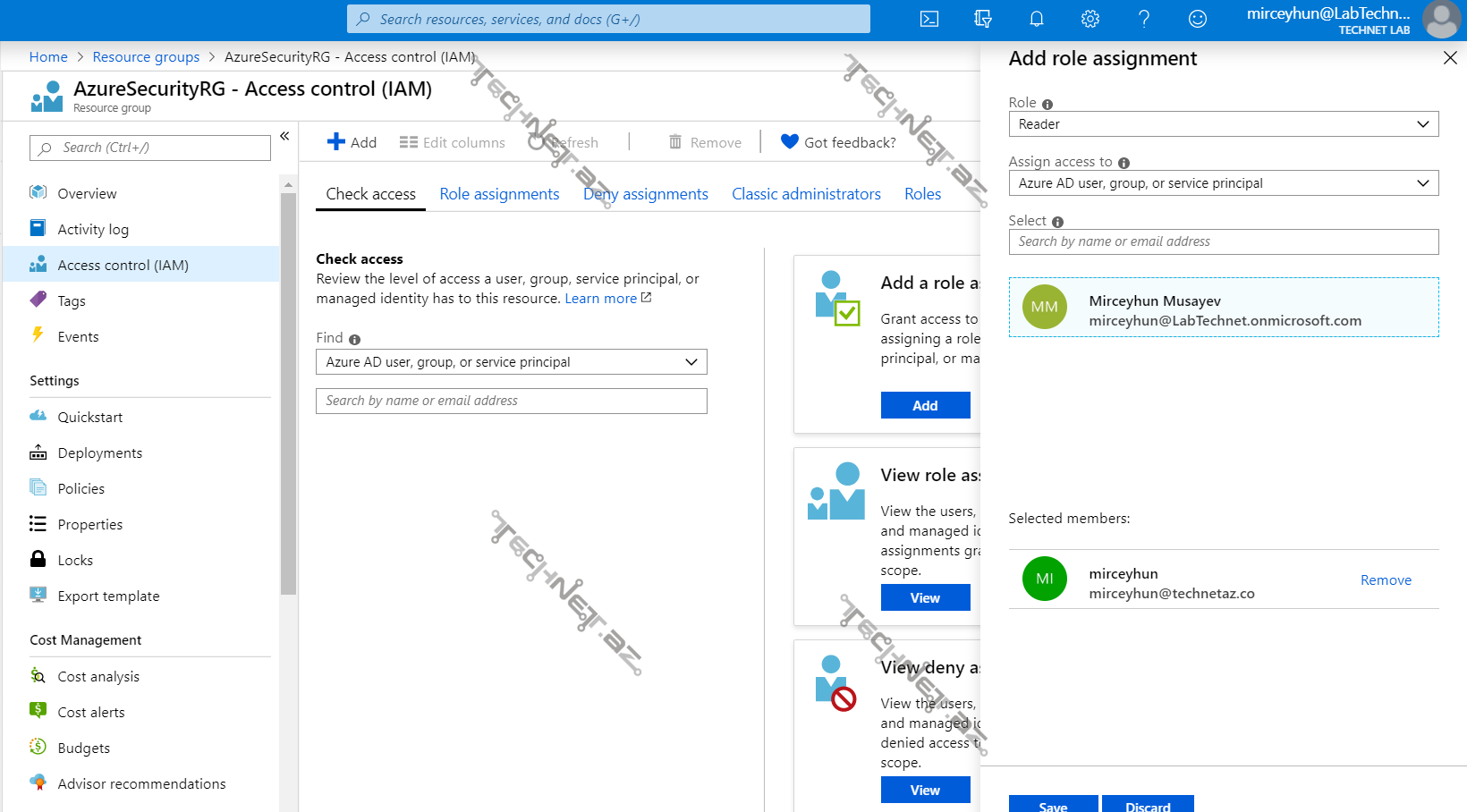
Şəkildən görsəndiyi kimi, siz Access Control pəncərəsi vasitəsilə cari yetkiləri yoxlaya, müəyyən qadağalar qoya və başqa prossesləri də həyata keçirdə bilərsiniz.



